Szybki start: tworzenie dedykowanego klastra Azure Event Hubs przy użyciu Azure Portal
Klastry usługi Event Hubs oferują wdrożenia z jedną dzierżawą dla klientów z najbardziej wymagającymi potrzebami przesyłania strumieniowego. Ta oferta ma gwarantowaną umowę SLA na poziomie 99,99% , która jest dostępna tylko w naszej warstwie cenowej Dedykowane. Klaster usługi Event Hubs może przychodzące miliony zdarzeń na sekundę z gwarantowaną pojemnością i opóźnieniem podrzędnym. Przestrzenie nazw i centra zdarzeń utworzone w klastrze obejmują wszystkie funkcje oferty Premium i nie tylko, ale bez żadnych limitów ruchu przychodzącego. Oferta dedykowana obejmuje również popularną funkcję przechwytywania usługi Event Hubs bez dodatkowych kosztów, umożliwiając automatyczne przetwarzanie wsadowe i rejestrowanie strumieni danych w celu Azure Blob Storage lub Azure Data Lake Storage 1. generacji.
Dedykowane klastry są aprowidowane i rozliczane według jednostek wydajności (CU) — wstępnie przydzielonej ilości zasobów procesora CPU i pamięci. W Azure Portal można kupić maksymalnie 10 jednostek CU dla klastra. Jeśli potrzebujesz klastra większego niż 10 CU, możesz przesłać żądanie pomoc techniczna platformy Azure w celu skalowania klastra w górę po jego utworzeniu. W tym przewodniku Szybki start przeprowadzimy Cię przez proces tworzenia klastra usługi Event Hubs z 1 cu za pośrednictwem Azure Portal.
Uwaga
- Warstwa Dedykowana nie jest dostępna we wszystkich regionach. Spróbuj utworzyć dedykowany klaster w Azure Portal i zobacz obsługiwane regiony na liście rozwijanej Lokalizacja na stronie Tworzenie klastra usługi Event Hubs.
- To środowisko samoobsługowe w witrynie Azure Portal jest obecnie dostępne w wersji zapoznawczej. Jeśli masz jakiekolwiek pytania dotyczące oferty dedykowanej, skontaktuj się z zespołem usługi Event Hubs.
Wymagania wstępne
Aby ukończyć ten przewodnik Szybki start, upewnij się, że dysponujesz następującymi elementami:
- Konto platformy Azure. Jeśli go nie masz, przed rozpoczęciem kup konto . Ta funkcja nie jest obsługiwana przy użyciu bezpłatnego konta platformy Azure.
- Visual Studio 2017 Update 3 (wersja 15.3, 26730.01) lub nowsza.
- Zestaw .NET Standard SDK w wersji 2.0 lub nowszej.
- Utworzono grupę zasobów.
Tworzenie dedykowanego klastra usługi Event Hubs
Klaster usługi Event Hubs udostępnia unikatowy kontener określania zakresu, w którym można utworzyć co najmniej jedną przestrzeń nazw.
Ostrzeżenie
Po utworzeniu klastra nie będzie można usunąć go przez co najmniej 4 godziny. W związku z tym zostanie naliczona opłata za co najmniej 4-godzinne użycie klastra. Aby uzyskać więcej informacji na temat cen, zobacz Event Hubs — cennik.
Aby utworzyć klaster w grupie zasobów przy użyciu Azure Portal, wykonaj następujące kroki:
Użyj tego linku, aby utworzyć klaster w Azure Portal. Z drugiej strony wybierz pozycję Wszystkie usługi w okienku nawigacji po lewej stronie, a następnie wpisz pozycję Klastry usługi Event Hubs na pasku wyszukiwania i wybierz pozycję Klastry usługi Event Hubs z listy wyników.
Na stronie Klastry usługi Event Hubs wybierz pozycję + Utwórz na pasku narzędzi.
Na stronie Tworzenie klastra skonfiguruj następujące ustawienia:
Wprowadź nazwę klastra. System od razu sprawdza, czy nazwa jest dostępna.
Wybierz subskrypcję , w której chcesz utworzyć klaster.
Wybierz grupę zasobów , w której chcesz utworzyć klaster.
Zwróć uwagę, że opcja Obsługa skalowania jest ustawiona na włączone.
Wybierz lokalizację klastra. Jeśli preferowany region jest wyszaryzowany lub tymczasowo jest poza pojemnością. Prześlij wniosek o pomoc techniczną do zespołu usługi Event Hubs, aby uzyskać dalszą pomoc.
W obszarze Jednostki pojemności przesuń suwak, aby ustawić liczbę lub jednostki CU. Wartość minimalna to 1, a wartość maksymalna to 10.
Wybierz przycisk Dalej: Tagi w dolnej części strony. Może być konieczne odczekanie kilku minut, aby system przeprowadził pełną aprowizację zasobów.
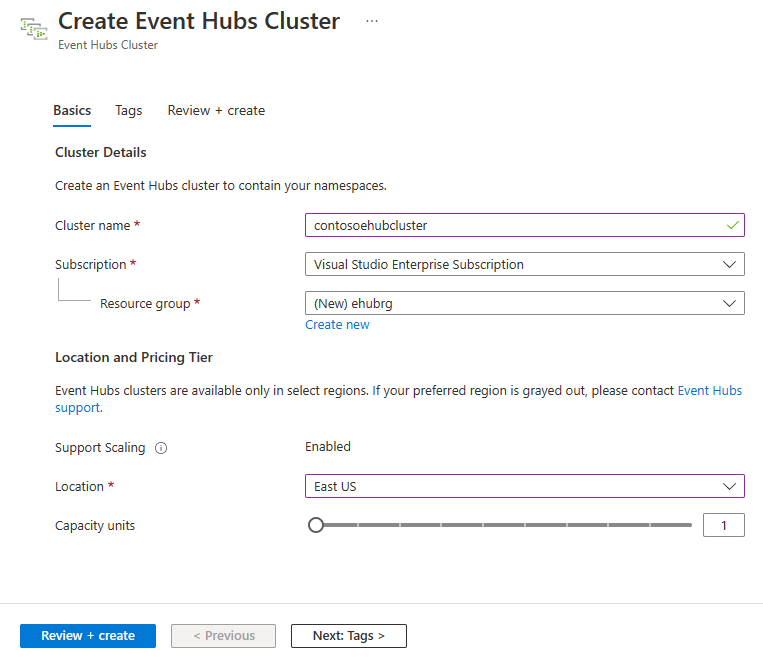
Na stronie Tagi skonfiguruj następujące ustawienia:
Wprowadź nazwę i wartość tagu, który chcesz dodać. Ten krok jest opcjonalny.
Wybierz przycisk Przejrzyj i utwórz .
Ważne
Po utworzeniu klastra nie będzie można usunąć go przez co najmniej 4 godziny. W związku z tym zostanie naliczona opłata za co najmniej 4-godzinne użycie klastra. Aby uzyskać więcej informacji na temat cen, zobacz Event Hubs — cennik.
Na stronie Przeglądanie + tworzenie przejrzyj szczegóły i wybierz pozycję Utwórz.
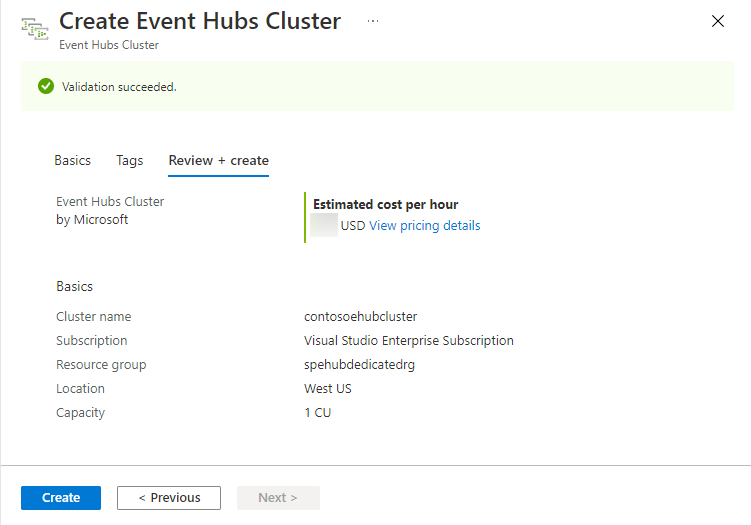
Po pomyślnym utworzeniu wybierz pozycję Przejdź do zasobu , aby przejść do strony głównej klastra usługi Event Hubs.
Tworzenie przestrzeni nazw i centrum zdarzeń w klastrze
Aby utworzyć przestrzeń nazw w klastrze, na stronie Klaster usługi Event Hubs dla klastra wybierz pozycję +Przestrzeń nazw w górnym menu.
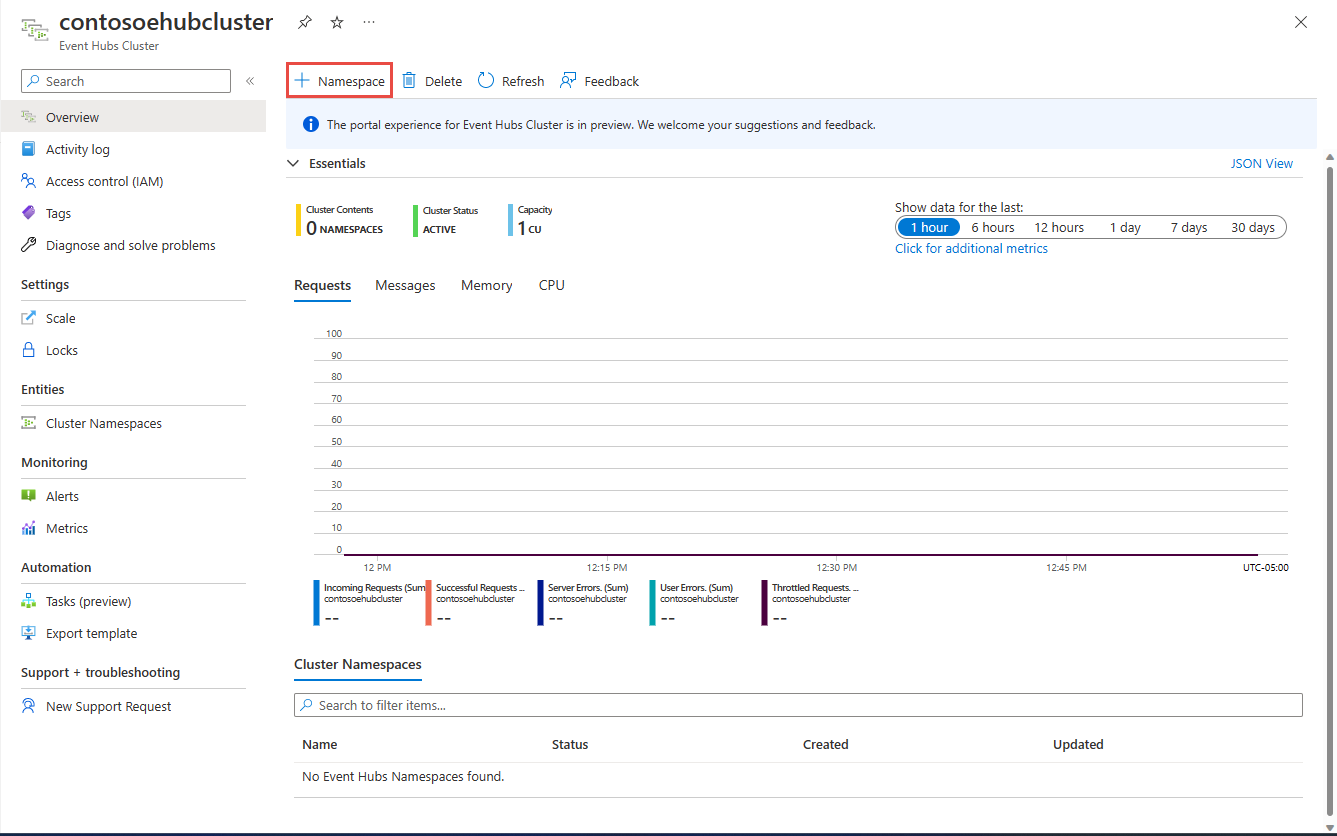
Na stronie Tworzenie przestrzeni nazw wykonaj następujące czynności:
Wprowadź nazwę przestrzeni nazw. System sprawdza, czy nazwa jest dostępna.
Przestrzeń nazw dziedziczy następujące właściwości:
- Identyfikator subskrypcji
- Grupa zasobów
- Lokalizacja
- Nazwa klastra
Wybierz pozycję Utwórz , aby utworzyć przestrzeń nazw. Teraz możesz zarządzać klastrem.
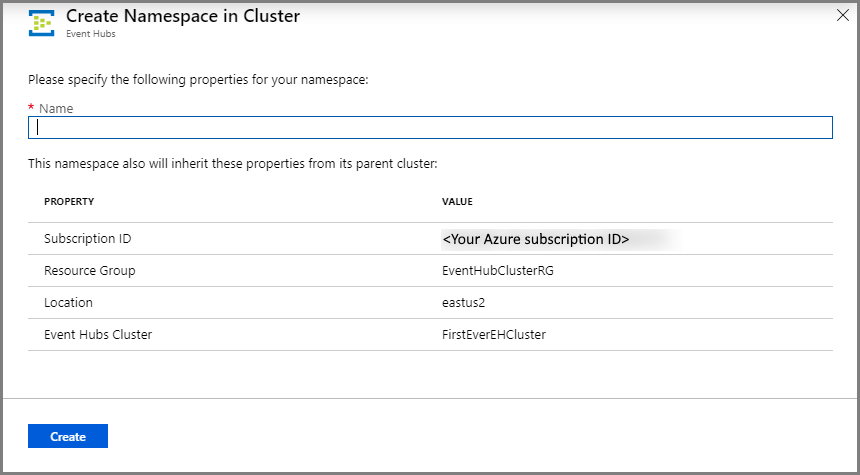
Po utworzeniu przestrzeni nazw można utworzyć centrum zdarzeń , tak jak zwykle, w przestrzeni nazw.
Skalowanie dedykowanego klastra
W przypadku klastrów utworzonych przy użyciu zestawu opcji Skalowanie obsługi wykonaj następujące kroki, aby skalować w poziomie lub skalować w klastrze.
Na stronie Klaster usługi Event Hubs dla dedykowanego klastra wybierz pozycję Skaluj w menu po lewej stronie.
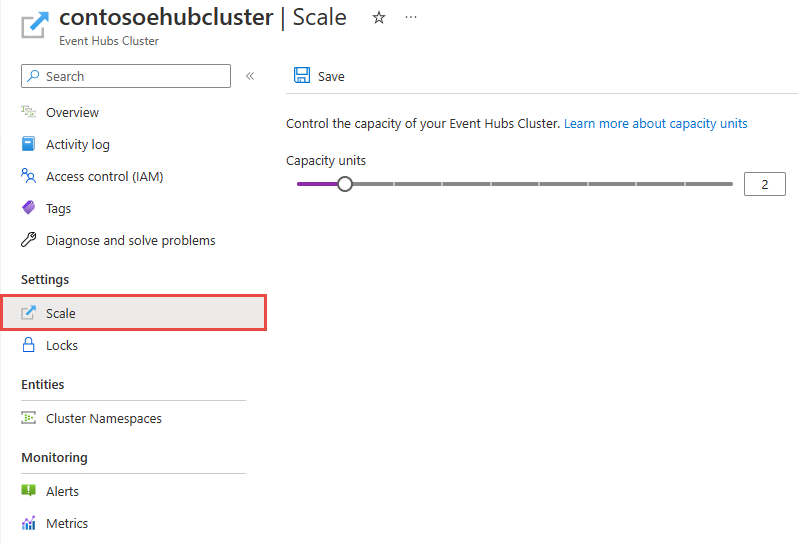
Użyj suwaka, aby zwiększyć (skalować w poziomie) lub zmniejszyć (skalować w poziomie) jednostki pojemności przypisane do klastra.
Następnie wybierz pozycję Zapisz na pasku poleceń.
Karta Skalowanie jest dostępna tylko dla klastrów usługi Event Hubs utworzonych z zaznaczoną opcją Skalowanie obsługi . Nie widzisz karty Skalowanie dla klastrów utworzonych przed wydaniem tej funkcji lub dla utworzonych klastrów bez wybrania opcji Skalowanie obsługi . Jeśli chcesz zmienić rozmiar klastra, którego nie możesz samodzielnie skalować lub jeśli preferowany region jest niedostępny, prześlij wniosek o pomoc techniczną, wykonując następujące kroki.
Prześlij wniosek o pomoc techniczną
- W Azure Portal wybierz pozycję Pomoc i obsługa techniczna z menu po lewej stronie.
- Wybierz pozycję Utwórz wniosek o pomoc techniczną na pasku narzędzi.
- Na stronie pomocy technicznej wykonaj następujące kroki:
W polu Typ problemu wybierz pozycję Techniczne z listy rozwijanej.
W polu Subskrypcja wybierz subskrypcję.
W obszarze Usługa wybierz pozycję Moje usługi, a następnie wybierz pozycję Event Hubs.
W polu Zasób wybierz klaster, jeśli już istnieje, w przeciwnym razie wybierz pozycję Ogólne pytanie/zasób niedostępny.
W polu Typ problemu wybierz pozycję Zmiany limitu przydziału lub konfiguracji.
W obszarze Podtyp problemu wybierz jedną z następujących wartości z listy rozwijanej:
- Wybierz pozycję Dedykowane żądania jednostek SKU klastra , aby zażądać obsługi funkcji w Twoim regionie.
- Wybierz pozycję Skaluj w górę lub w dół dedykowany klaster , jeśli chcesz skalować w górę lub w dół dedykowany klaster.
W polu Temat opisz problem.
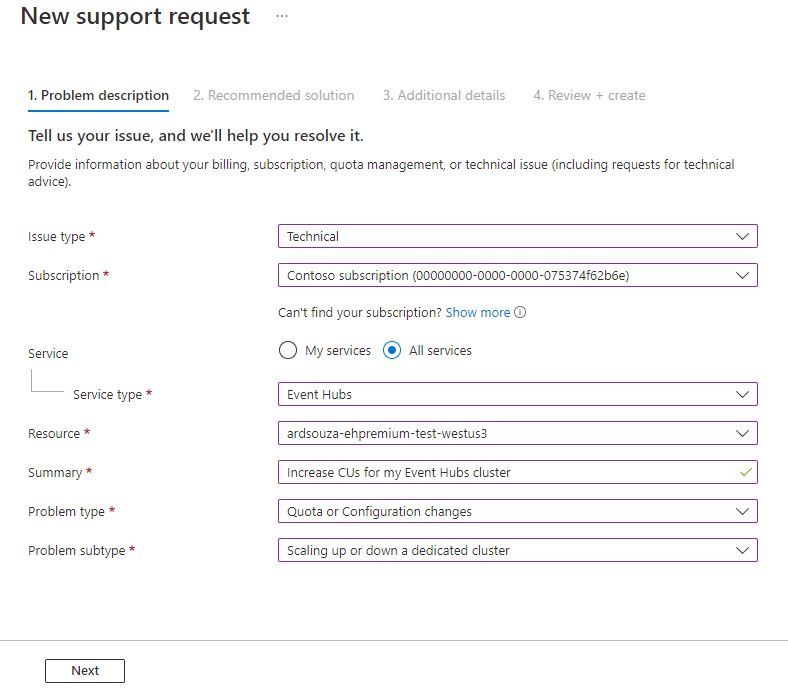
Usuwanie dedykowanego klastra
Aby usunąć klaster, wybierz pozycję Usuń na pasku narzędzi na stronie Klaster usługi Event Hubs dla klastra.
Ważne
Po utworzeniu klastra nie będzie można usunąć go przez co najmniej 4 godziny. W związku z tym zostanie naliczona opłata za co najmniej 4-godzinne użycie klastra. Aby uzyskać więcej informacji na temat cen, zobacz Event Hubs — cennik.
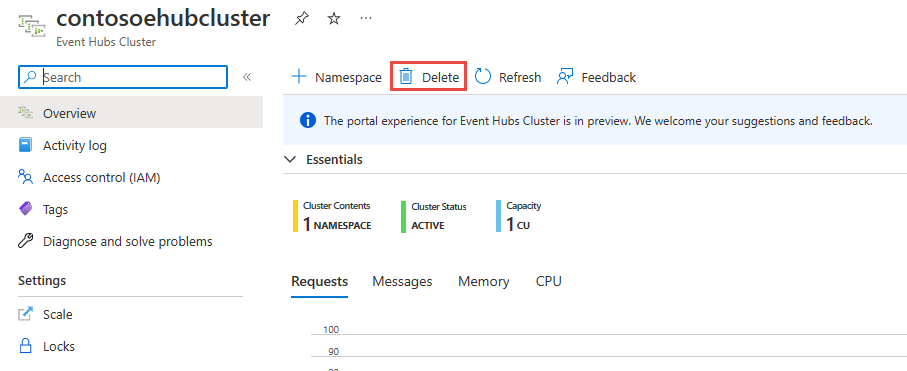
Zostanie wyświetlony komunikat potwierdzający, że chcesz usunąć klaster.
Wpisz nazwę klastra i wybierz pozycję Usuń , aby usunąć klaster.
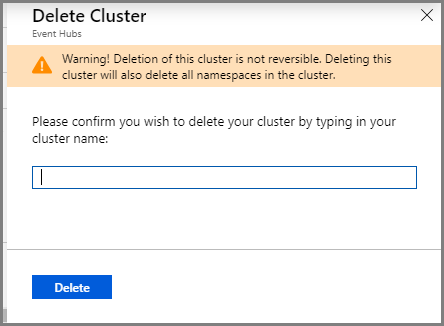
Następne kroki
W tym artykule utworzono klaster usługi Event Hubs. Aby uzyskać instrukcje krok po kroku dotyczące wysyłania i odbierania zdarzeń z centrum zdarzeń oraz przechwytywania zdarzeń do usługi Azure Storage lub Azure Data Lake Store, zobacz następujące samouczki: